"Utilizzo VLC Media Player da qualche tempo senza alcun problema, ma oggi è successo qualcosa di inaspettato. Ho avviato un video MP4 in VLC Media Player. L'applicazione ha riprodotto una parte del video e poi, dopo alcuni secondi, la riproduzione si è bloccata e si è interrotta. Ho provato le soluzioni, ma non hanno funzionato. Qualcuno può dirmi come risolvere l'errore: il video MP4 ha smesso di essere riprodotto a metà.
I video MP4 che smettono di essere riprodotti a metà sono uno dei problemi più comuni riscontrati dagli utenti. Spesso un trasferimento incompleto, un danneggiamento del file o un download interrotto causano l'interruzione della riproduzione del video a metà. Fortunatamente, può risolvere il problema "Il video MP4 smette di essere riprodotto" con i metodi indicati in questo articolo.
Perché la riproduzione del video MP4 si è interrotta a metà?
Da un file MP4 corrotto a un trasferimento di file corrotto, ci possono essere diversi motivi per cui i video MP4 smettono di essere riprodotti a metà. Ecco alcuni motivi comuni per cui il video si interrompe a metà:
- Il file video MP4 è danneggiato.
- Download incompleto/trasferimento incompleto
- Infezione da virus o malware
- Conversione video non corretta
Soluzioni per i video MP4 la cui riproduzione è stata interrotta a metà.
Ecco alcuni dei modi migliori e più semplici per risolvere l'errore del video MP4 che ha smesso di essere riprodotto a metà.
Attenzione! Non lavori con i file video MP4 originali. Faccia una copia del file originale e poi lo utilizzi.
Scaricare/trasferire nuovamente il file
A causa di un trasferimento incompleto o di un download incompleto di file MP4, la riproduzione del video potrebbe interrompersi a metà. Se ciò accade, provi a scaricare o trasferire nuovamente il video.
Riavviare il lettore multimediale/PC
Se i suoi file video MP4 smettono di essere riprodotti a metà, il passo più semplice è uscire dal lettore multimediale esistente, riavviarlo e poi provare a riprodurre il video.
Se questo non funziona, chiuda tutte le applicazioni e riavvii il computer.
Provi a riprodurre il video in un altro lettore multimediale.
Se il video ha smesso di essere riprodotto nel mezzo del suo lettore multimediale abituale, provi a riprodurlo con un altro lettore multimediale. Alcuni popolari lettori multimediali che supportano l'MP4 sono VLC Media Player, QuickTime Player, Windows Media Player, KMPlayer, ecc.
Convertire il file video
Provi a convertire il video MP4 in un altro formato come AVI o MOV per vedere se il video funziona correttamente. Utilizzi uno strumento di conversione video online come VEED.io, Any Video Converter ecc. o VLC Media Player per cambiare il formato video dei suoi file video.
Qui può scoprire come convertire i file video MP4 in un altro formato di file utilizzando VLC Player:
- Avvii VLC Player sul suo Windows o Mac.
- Vada su Media, selezioni Convertire o Salvare.
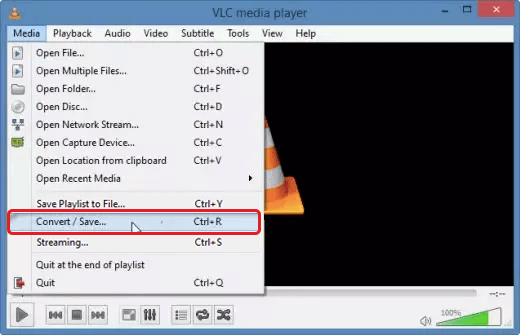
- Clicchi su Aggiungi file/stream di input per inserire i file video MP4.
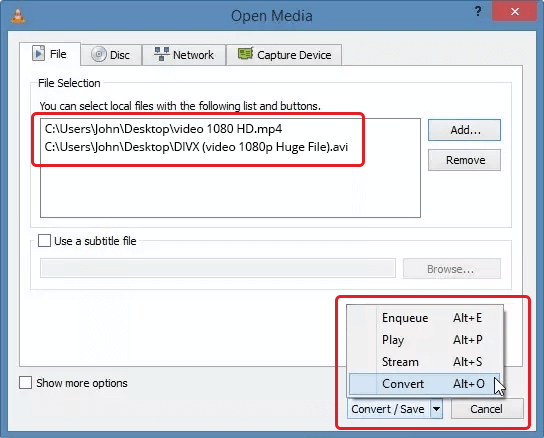
- Clicchi sul pulsante Converti o Salva.
- Nella finestra Converti, selezioni un nome di file e cerchi una posizione di archiviazione nell'opzione File di destinazione.

- Selezioni il codec di ingresso desiderato dall'elenco dei profili.
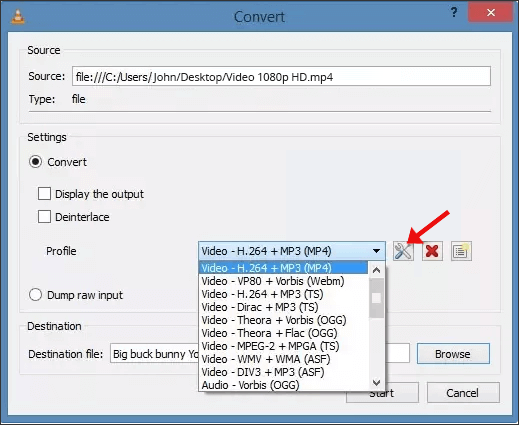
- Clicchi su Start per avviare il processo di conversione. Poi verifichi se il suo video MP4 viene riprodotto senza problemi dopo la conversione.
Ripara i file MP4 con il software di riparazione video
Se i suoi video MP4 smettono di essere riprodotti a metà dopo aver provato tutti i metodi sopra descritti, il suo file potrebbe essere danneggiato. Il video potrebbe essere danneggiato a causa di un errore di software/applicazione, di un crash di sistema o di un attacco di virus/malware.
Se il suo video MP4 è danneggiato, utilizzi un programma professionale di riparazione video come Stellar Repair for Video per riparare il suo file video. Questo strumento ripara i video MP4 corrotti o danneggiati archiviati su schede SD, schede di memoria, HDD, SSD, unità e altri supporti di archiviazione. Il software supporta anche i video MP4 registrati con DSLR, smartphone, telecamere drone, CCTV, ecc.
Questo strumento di riparazione video utilizza algoritmi avanzati per risolvere i problemi di balbuzie, congelamento, non sincronizzazione, troncamento, scatto, pixelatura, sgranatura e altri problemi nei file video causati dalla corruzione. Può anche riparare quasi tutti i formati di file video più diffusi, come MP4, MOV, AVI, MKV, WMV, ecc.
Diamo un'occhiata a come può riparare i file MP4 danneggiati con questo programma di riparazione video:
- Scarichi e installi Stellar Repair for Video e lo avvii sul suo sistema Windows o Mac.
- Clicchi su Aggiungi file per aggiungere i video danneggiati.
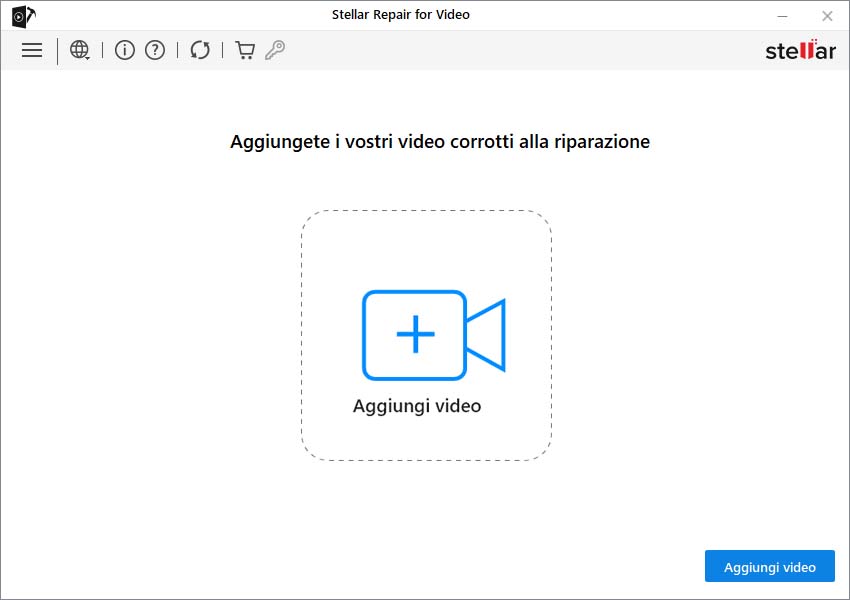
- Clicchi sul pulsante Ripara per avviare il processo di riparazione.
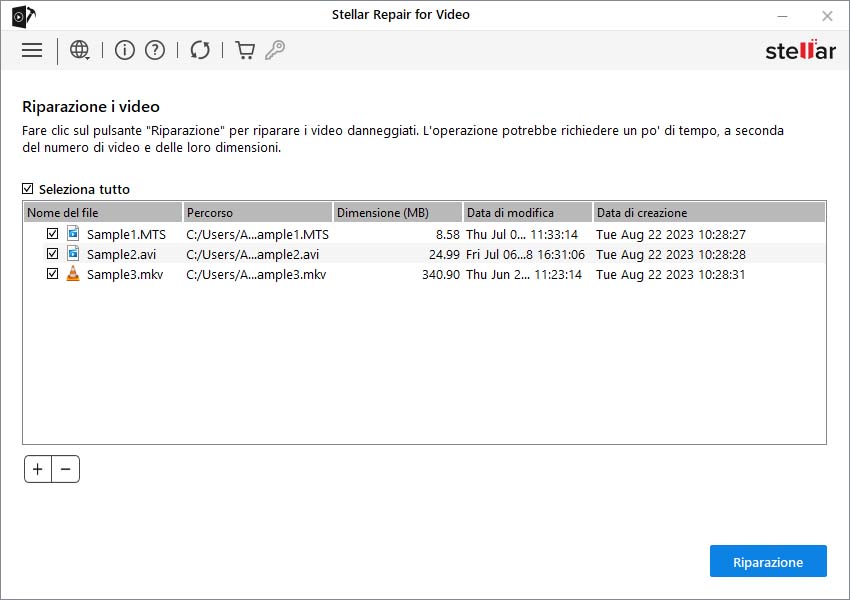
- Non appena il processo di riparazione sarà completato, potrà vedere un'anteprima dei file video riparati.
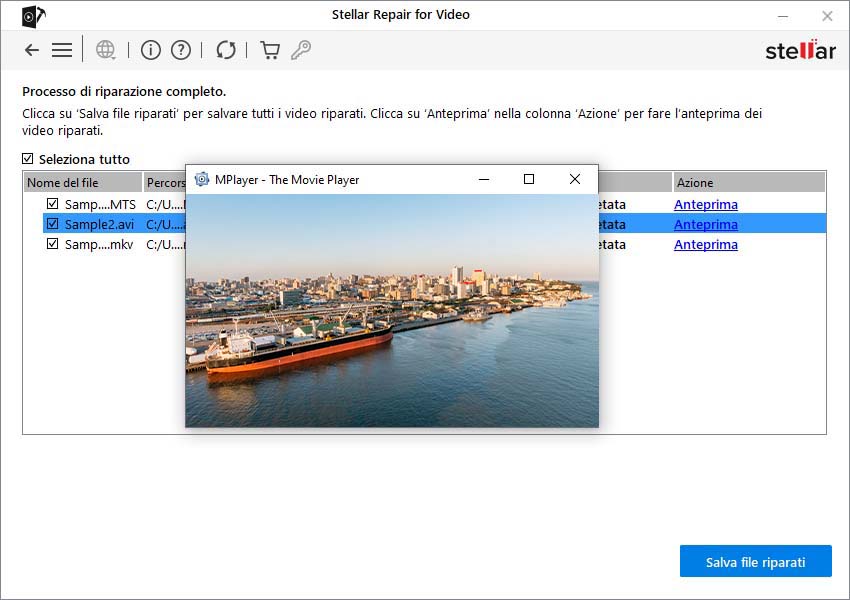
- Poi clicca su Salva i file riparati per selezionare la posizione di archiviazione dei video riparati.
Conclusione
Se i suoi video MP4 smettono di essere riprodotti a metà, ciò potrebbe essere dovuto ad un download incompleto o interrotto o ad una corruzione. Può provare a riavviare il lettore multimediale/PC, a convertire il formato del video o a riprodurre il video in un lettore diverso per vedere se il video funziona. Tuttavia, se il video ha smesso di essere riprodotto a metà strada a causa della corruzione, è meglio utilizzare Stellar Repair for Video per riparare i file video MP4 corrotti. Questo strumento di riparazione video MP4 è facile da usare e può riparare rapidamente più file MP4 corrotti o non riproducibili in una sola volta.















 6 min read
6 min read



